In diesem Dokument wird beschrieben, wie Sie vorhandene Gmail-Konten bereinigen, indem Sie bewusst alle geschäftlichen E-Mail-Adressen daraus entfernen. Wenn Ihr Unternehmen nicht Cloud Identity oder Google Workspace verwendet, haben einige Ihrer Mitarbeiter möglicherweise mithilfe von Gmail-Konten auf Google-Dienste zugegriffen. Einige dieser Gmail-Konten verwenden eventuell eine geschäftliche E-Mail-Adresse wie [email protected] als alternative E-Mail-Adresse.
Ein Gmail-Konto sollte bereinigt werden, wenn eine der folgenden Bedingungen zutrifft:
- Sie möchten, dass der Inhaber des Gmail-Kontos zu einem verwalteten Nutzerkonto wechselt.
- Sie möchten, dass das Gmail-Konto keine geschäftliche E-Mail-Adresse mehr als alternative Adresse verwendet. Mögliche Gründe dafür könnten sein, dass das Konto einem ehemaligen Mitarbeiter gehört oder Sie den Inhaber des Kontos nicht kennen.
Wenn Sie die geschäftliche E-Mail-Adresse aus einem Gmail-Konto entfernen, kann dies ein Risiko für Social Engineering minimieren: Wenn ein Gmail-Konto eine anscheinend vertrauenswürdige E-Mail-Adresse wie [email protected] als alternative Adresse verwendet, kann der Inhaber des Kontos möglicherweise Mitarbeiter oder Unternehmen davon überzeugen, ihm Zugriff auf Ressourcen zu gewähren, auf die er nicht zugreifen darf.
Vorbereitung
Um ein Gmail-Konto zu bereinigen, müssen die folgenden Voraussetzungen erfüllt sein:
- Sie haben einen geeigneten Onboardingplan festgelegt und alle Aktivitäten abgeschlossen, die in Ihrem Plan als Voraussetzungen für die Konsolidierung Ihrer bestehenden Nutzerkonten definiert sind.
- Sie haben ein Cloud Identity- oder Google Workspace-Konto erstellt.
Jedes Gmail-Konto, das Sie bereinigen möchten, muss die folgenden Kriterien erfüllen:
- Eine der alternativen E-Mail-Adressen des Gmail-Kontos entspricht einer der Domains, die Sie Ihrem Cloud Identity- oder Google Workspace-Konto hinzugefügt haben. Sowohl primäre als auch sekundäre Domains sind zulässig, Alias-Domains werden jedoch nicht unterstützt.
Prozess
Die Bereinigung von Gmail-Konten funktioniert wie die Migration von Privatnutzerkonten, basiert jedoch auf der Idee, dass Sie absichtlich ein in Konflikt stehendes Konto erstellen.
Das folgende Diagramm veranschaulicht den Vorgang. Rechteckige Felder auf der Seite Administrator kennzeichnen Aktionen, die ein Cloud Identity- oder Google Workspace-Administrator ausführt. Rechteckige Felder auf der Seite Nutzerkontoinhaber kennzeichnen Aktionen, die nur der Inhaber eines Privatnutzerkontos ausführen kann.
Die Reihenfolge der Schritte unterscheidet sich geringfügig, je nachdem, ob der Inhaber des Gmail-Kontos zu einem verwalteten Nutzerkonto wechseln soll oder ob das Konto einfach seine geschäftliche E-Mail-Adresse aufgeben soll.
Zu einem Wechsel zu einem verwalteten Konto auffordern
Wenn Sie möchten, dass ein Nutzer zu einem verwalteten Konto wechselt, erstellen Sie in Cloud Identity oder Google Workspace ein Nutzerkonto für diesen Nutzer. Verwenden Sie als primäre E-Mail-Adresse die E-Mail-Adresse, die im Gmail-Konto als alternative E-Mail-Adresse eingetragen ist. Wenn der Gmail-Nutzer [email protected] beispielsweise [email protected] als alternative E-Mail-Adresse angegeben hat, verwenden Sie [email protected] als primäre E-Mail-Adresse für den Cloud Identity- oder Google Workspace-Nutzer.
Der Inhaber des betroffenen Kontos hat zwei Möglichkeiten, sich anzumelden: über die Gmail-Adresse oder über die geschäftliche E-Mail-Adresse. Wenn sich der Inhaber mit der Gmail-Adresse anmeldet, wird die folgende Nachricht angezeigt. Sie gibt an, dass die geschäftliche E-Mail-Adresse vom Nutzerkonto getrennt wurde:
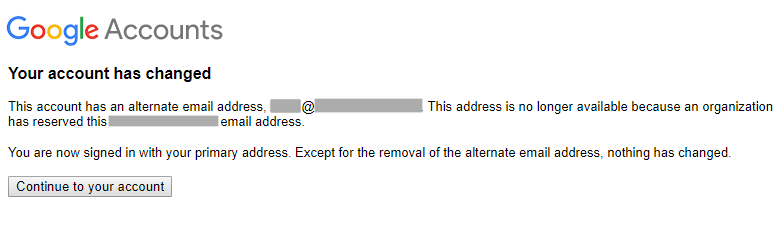
Der Kontoinhaber sieht diese Nachricht nur einmal. Wenn sich der Inhaber stattdessen mit der geschäftlichen E-Mail-Adresse anmeldet, wird ein Auswahlbildschirm angezeigt:
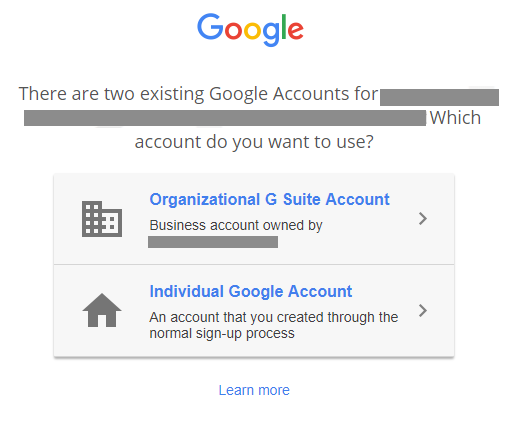
Wenn der Nutzer Google Workspace-Organisationskonto auswählt, muss er sich mit den Anmeldedaten des neu erstellten Nutzerkontos in Cloud Identity oder Google Workspace authentifizieren. Wenn er einen externen IdP verwendet, ist eine Einmalanmeldung Teil dieses Vorgangs. Da das Nutzerkonto in Cloud Identity oder Google Workspace neu ist, werden keine Daten vom Gmail-Konto übertragen.
Wenn der Nutzer Individuelles Google-Konto auswählt, wird ihm sein Gmail-Konto angezeigt, aber die folgende Meldung informiert ihn, dass die geschäftliche E-Mail-Adresse vom Nutzerkonto getrennt wird:

Nach der Bestätigung wird eine weitere Meldung angezeigt:
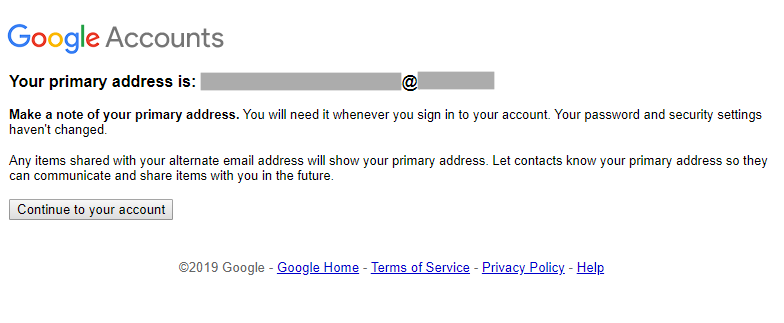
Konten zum Aufgeben der geschäftlichen E-Mail-Adresse zwingen
So können Sie ein Konto dazu zwingen, seine geschäftliche E-Mail-Adresse aufzugeben:
- Erstellen Sie in Cloud Identity oder Google Workspace ein Nutzerkonto mit der entsprechenden geschäftlichen E-Mail-Adresse. Da das verwaltete Nutzerkonto nie verwendet werden soll, weisen Sie ihm ein zufälliges Passwort zu.
- Löschen Sie das soeben erstellte Nutzerkonto.
Wenn Sie ein mit einem Privatnutzerkonto in Konflikt stehendes verwaltetes Konto erstellen und sofort wieder löschen, muss der Inhaber des Privatnutzerkontos dieses daraufhin umbenennen.
Der Inhaber des betroffenen Kontos hat zwei Möglichkeiten, sich anzumelden. Entweder nutzt er die Gmail-Adresse oder die geschäftliche E-Mail-Adresse:
Wenn sich der Inhaber mit der Gmail-Adresse anmeldet, wird die folgende Nachricht angezeigt. Sie gibt an, dass die geschäftliche E-Mail-Adresse vom Nutzerkonto getrennt wurde:

Wenn er sich stattdessen mit der geschäftlichen E-Mail-Adresse anmeldet, wird folgende Nachricht angezeigt:
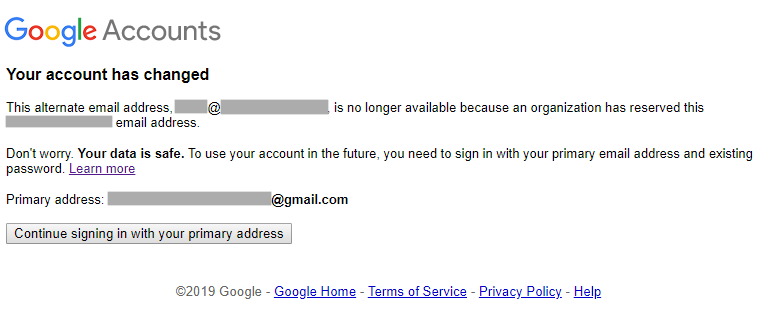
Nach der Bestätigung wird eine weitere Meldung angezeigt:
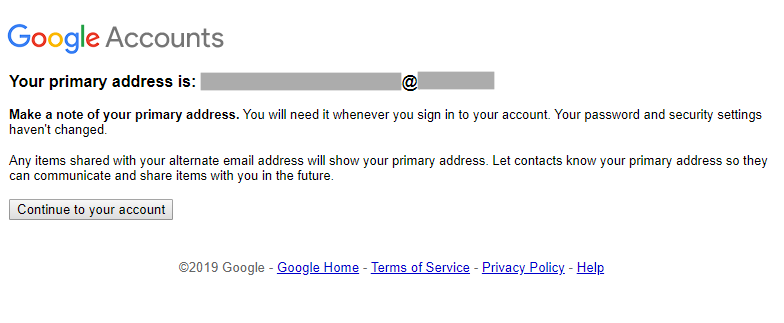
Alle Einstellungen und Daten, die mit diesem Nutzerkonto erstellt wurden, sind vom Umbenennungsprozess nicht betroffen. Bei künftigen Anmeldeversuchen muss der Nutzer jedoch die Gmail-Adresse verwenden, da die geschäftliche Adresse nicht mehr mit dem Nutzerkonto verknüpft ist.
Best Practices
Wir empfehlen die folgenden Best Practices für das Bereinigen von Gmail-Konten:
- Verhindern Sie, dass andere Nutzer ihren Gmail-Konten eine geschäftliche E-Mail-Adresse zuweisen, indem Sie proaktiv Nutzerkonten für Cloud Identity oder Google Workspace bereitstellen.
Verhindern Sie, dass neuen Gmail-Konten Zugriff auf Google Cloud-Ressourcen gewährt wird, indem Sie mithilfe einer Organisationsrichtlinie Identitäten nach Domain beschränken.
Verhindern Sie mithilfe einer Richtlinie, die die Freigabe nach Domain einschränkt, dass Gmail-Konten Zugriff auf Google Marketing Platform erhalten.
Nächste Schritte
- Bestehende Nutzerkonten prüfen
- Weitere Informationen zum Entfernen unerwünschter Privatnutzerkonten
